- トップページ
- 特集PC技術
- Unityでミニゲームを作ろう!
- [第1回]Unityってどんなツール?
Unityでミニゲームを作ろう!
[第1回]Unityってどんなツール?
Unityって何ができるの?
Unityはゲーム開発のための統合環境です。
有料版もありますが、個人用なら無料版で十分な機能があります。
Unityで開発したコードはWindows、OS X、Linux、ブラウザ、iOS、Android、PS3、Xbox360、WiiUで動かすことができます。
言語はC#、JavaScript、Boo(Python系らしい)が使えます。
Unityの良いところは3Dの物理計算が簡単に扱えたり、メニューからオブジェクトを選んでいくだけでも動くものが作れてしまいます。
プログラムできてもグラフィックや音楽まで作れる人は少ないと思いますが、Unityでは無料(高品質のは有料)でストアからダウンロードできます。
簡単なサンプルを作ってみました。慣れてくれば2時間もあれば簡単なものは作れそうです。
WebPlayerで動作させていますのでWindows、Macのみ動作可能です。
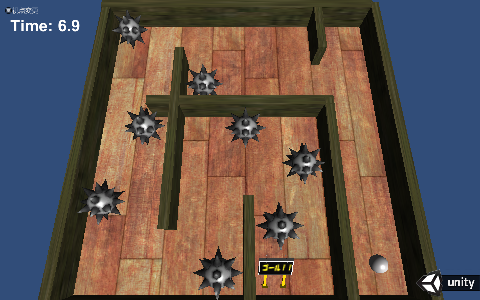 |
球転がしゲーム |
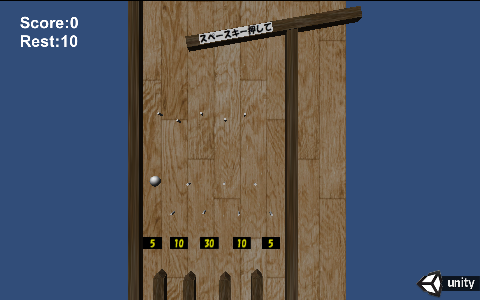 |
球落としゲーム |
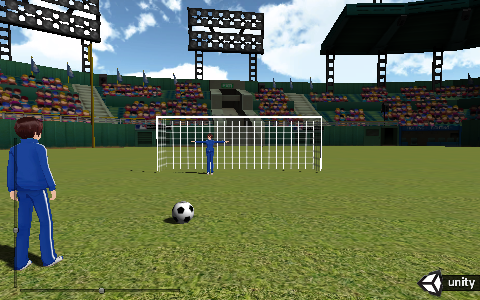 |
フリーキック (ファイルが大きいため非公開) |
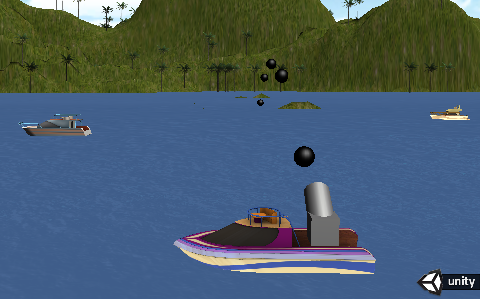 |
砲撃ゲーム |
 |
配管工の冒険 |
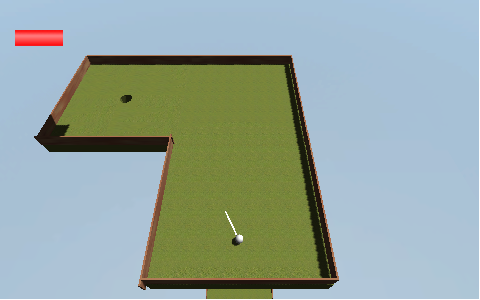 |
ミニゴルフ |
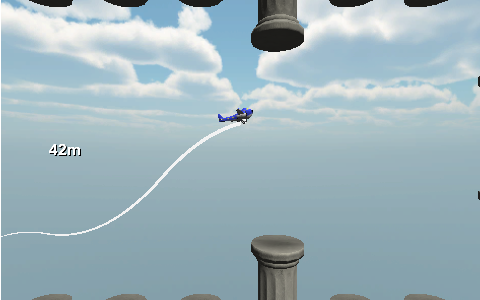 |
スティングレイ ネットランキング対応 |
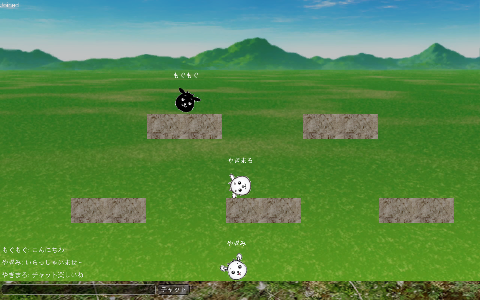 |
もぐもぐ村開拓記 オンライン多人数ゲーム |
 |
麻雀パズル ネットランキング対応 |
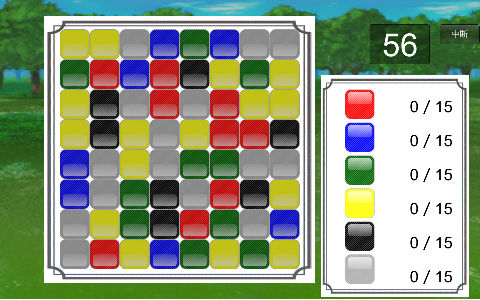 |
天下取りプルマッチ ネット上のライバルと対戦パズル |
インストール!
ダウンロードは以下のリンクから
http://japan.unity3d.com/unity/download/
インストール後、ライセンスを聞かれますがフリーライセンスを選びましょう。
その後、アカウント登録があります。受信可能なメールアドレスを用意してユーザー情報を登録しましょう。
しばらくするとメールが届きますので「Confirm My Accout」をクリックで登録完了。ログインできるはずです。
Unityの画面

いっぱいウインドウがあって英語ばっかりで、最初はとっつきにくいですがわかってしまえばそこまで難しくはありません。
| プロジェクト | ゲームを構成する要素(3Dパーツ、スクリプト、音声データ等)が置かれています。 |
|---|---|
| シーン | 実際の画面にオブジェクトを配置して表示させます。 |
| ゲーム | 開発したゲームを動作確認する画面です。 |
| ヒエラルキー | オブジェクトがどのような親子関係を持っているか定義します。 |
| インスペクター | オブジェクトの設定を行います。 |
第2回予告
今回のインストールで開発環境が用意できました。
次回はオブジェクトをシーン画面に配置して動かしてみましょう。
コメント
nanasi
スティングレイの800から壁(穴のない)があるんだけど、やめてほしい
2016年1月11日 01:36
かるあ
もぐもぐ村開拓記 村レベル13から資源を採取してると
資源が減るのバグ?
2016年9月 1日 08:30
コメントの投稿
トラックバックURL
http://www.isl.ne.jp/cgi-bin/mt/mt-tb.cgi/1857






